ghost怎麼還原系統
ghost還原系統步驟:1、關閉計算機,並將還原媒體插入計算機;2、啟動計算機,並進入BIOS設定介面;3、在BIOS設定介面中,找到「Boot」或「啟動順序”選項,並將還原媒體設定為第一啟動項目。儲存設定並退出BIOS;4、電腦重新啟動,此時會從還原媒體啟動;6、等待還原程序完成;7、還原完成後,電腦會自動重新啟動即可。

本教學作業系統:windows10系統、DELL G3電腦。
Ghost是一種常用的系統備份和還原工具,可以將整個系統映像儲存為一個文件,方便使用者在需要時進行系統還原。然而,有時候我們可能需要還原系統中的Ghost鏡像文件,本文將介紹如何還原系統中的Ghost鏡像文件的步驟和方法。
一、準備工作
在還原系統之前,我們需要做一些準備工作,以確保還原過程順利進行。首先,確保你有一個可用的Ghost鏡像文件,這個文件應該是你之前備份系統時創建的。其次,你需要有一個可用的還原介質,例如USB或光碟。最後,備份你的重要數據,因為還原系統可能會導致資料遺失。
二、製作還原媒體
#1. 使用光碟:將可用的光碟插入電腦的光碟機,並使用Ghost軟體將Ghost鏡像檔案燒錄到光碟上。確保刻錄過程順利完成,並將光碟保存在安全的地方。
2. 使用U盤:將可用的USB接口,並使用Ghost軟體將Ghost鏡像檔寫入U盤。確保寫入過程順利完成,並將U盤保存在安全的地方。
三、還原系統
1. 關閉計算機,並將還原媒體插入計算機。
2. 啟動計算機,並進入BIOS設定介面。根據電腦型號不同,進入BIOS設定介面的方法也不同。一般來說,按下電腦啟動時顯示的按鍵,例如F2、Delete或F12,進入BIOS設定介面。
3. 在BIOS設定介面中,找到「Boot」或「啟動順序」選項,並將還原媒體設定為第一啟動項目。儲存設定並退出BIOS。
4. 電腦重新啟動,此時會從還原媒體啟動。
5. 還原媒體啟動後,依照螢幕提示選擇還原系統選項。根據具體情況選擇還原系統的方式,例如從Ghost映像檔還原、從光碟還原或從USB還原。
6. 等待還原過程完成。還原過程可能需要一些時間,取決於系統的大小和電腦的效能。請耐心等待,不要中途中斷還原過程。
7. 還原完成後,電腦會自動重新啟動。此時,你的系統應該已經還原到之前備份的狀態了。
四、注意事項
1. 在還原系統之前,確保你已經備份了重要的資料。還原系統可能會導致資料遺失。
2. 還原系統過程中,不要中途中斷還原過程,以免導致系統損壞。
3. 如果還原過程中出現錯誤或問題,可以嘗試重新製作還原媒體並重試還原過程。
結論:
透過上述步驟,你可以成功還原系統中的Ghost映像檔。無論是使用光碟還是U盤,只要按照正確的步驟操作,你都可以輕鬆地還原系統。還原系統是一個非常有用的功能,可以幫助我們在系統出現問題時快速恢復系統到先前的狀態,因此,掌握還原系統的方法是非常重要的。希望本文對你有幫助!
以上是ghost怎麼還原系統的詳細內容。更多資訊請關注PHP中文網其他相關文章!

熱AI工具

Undresser.AI Undress
人工智慧驅動的應用程序,用於創建逼真的裸體照片

AI Clothes Remover
用於從照片中去除衣服的線上人工智慧工具。

Undress AI Tool
免費脫衣圖片

Clothoff.io
AI脫衣器

Video Face Swap
使用我們完全免費的人工智慧換臉工具,輕鬆在任何影片中換臉!

熱門文章

熱工具

記事本++7.3.1
好用且免費的程式碼編輯器

SublimeText3漢化版
中文版,非常好用

禪工作室 13.0.1
強大的PHP整合開發環境

Dreamweaver CS6
視覺化網頁開發工具

SublimeText3 Mac版
神級程式碼編輯軟體(SublimeText3)
 Ghost Spectre Windows 11 Superlite:下載與安裝指南
May 05, 2023 am 09:10 AM
Ghost Spectre Windows 11 Superlite:下載與安裝指南
May 05, 2023 am 09:10 AM
由於系統需求不足,將作業系統更新到最新的Windows11給許多PC帶來了挑戰。因此,微軟發布了修改版本,GhostSpectreWindows11Superlite,與每台PC相容。因此,我們將討論如何下載和安裝它。同樣,如果您的PC符合Windows11系統需求,您可以進一步閱讀有關取得Windows11自訂ISO的資訊。什麼是幽靈幽靈視窗11? GhostSpectreWindows11是修改版本,稱為LightWindows11。這是因為安裝的
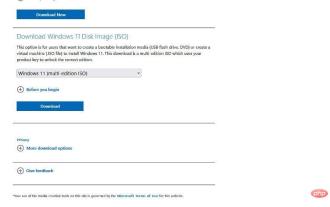 建議使用的三個適用於 Windows 11 的最佳自訂 ISO 文件
Apr 22, 2023 pm 09:58 PM
建議使用的三個適用於 Windows 11 的最佳自訂 ISO 文件
Apr 22, 2023 pm 09:58 PM
在Windows的上下文中,ISO檔案是包含程式或作業系統的所有安裝檔案的東西。 Microsoft已在其網站上為想要建立可啟動安裝媒體的人提供了Windows11的ISO版本。您可以將這些檔案儲存到隨身碟或DVD中,然後將它們帶到電腦上安裝或使用它建立虛擬機器。但是網路上有些人創建了自訂的ISO檔案。什麼是自訂ISO檔案?有些人發現Windows11有很多不必要的檔案和應用程序,這些檔案和應用程式只會減慢作業系統的速度。至少對這些人來說,Windows11
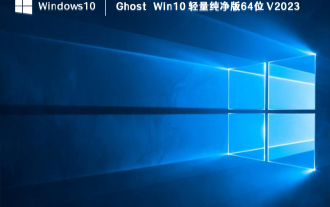 ghost win10哪個最好?最好用的win10 ghost版本下載
Feb 12, 2024 pm 11:40 PM
ghost win10哪個最好?最好用的win10 ghost版本下載
Feb 12, 2024 pm 11:40 PM
哪個Win10Ghost純淨版最好相信是很多用戶都在詢問的一個問題,Win10Ghost系統是一款非常實用的系統備份和還原工具,用戶們要是想重裝系統又不想丟失自己的資料和軟體的話就可以使用到Ghost系統,以下就讓本站來為用戶們來仔細的介紹一下Ghostwin10最好用的系統版本下載位址分享吧。 Ghostwin10最好用的系統版本下載在使用Windows作業系統的過程中,有時候我們需要對系統進行重裝或升級,但是又不想遺失自己的資料和軟體,這時候就需要使用Ghost系統了。 Ghost系統可以幫
 ghost安裝器怎麼用 小編教你安裝ghost系統步驟
Jan 11, 2024 pm 07:39 PM
ghost安裝器怎麼用 小編教你安裝ghost系統步驟
Jan 11, 2024 pm 07:39 PM
ghost系統是一種免費的安裝系統,之所以受歡迎,是因為ghost系統安裝後會自動激活,而且自動安裝對應的硬體驅動,不僅節省時間,還給小白用戶提供了便利,不過很多人不知道ghost系統鏡像怎麼安裝,其實安裝步驟很簡單,下面,小編跟大家分享安裝ghost系統步驟。 U盤裝系統越來越流行,現在的啟動盤功能非常強大,既可以自動安裝ghost系統,也可以手動ghost安裝系統,不過由於手動ghost方法比較複雜,很多人都不懂怎麼安裝,讓用戶鬱悶不已,下面,小編為大家帶來了安裝ghost系統步驟。最近小編在
 ghost屬於常用的什麼軟體
Feb 18, 2021 pm 05:57 PM
ghost屬於常用的什麼軟體
Feb 18, 2021 pm 05:57 PM
ghost屬於常用的「資料備份與還原」軟體。 Ghost軟體是美國賽門鐵克公司推出的一款出色的硬碟備份還原工具,可實現FAT16、FAT32、NTFS、OS2等多種硬碟分割格式的分割區及硬碟的備份還原;俗稱複製軟體。
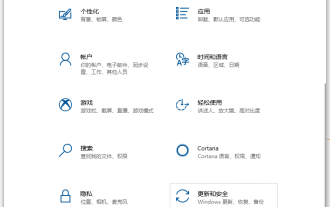 教你如何把win10還原win7系統
Jul 11, 2023 am 09:57 AM
教你如何把win10還原win7系統
Jul 11, 2023 am 09:57 AM
有不少網友在體驗過win10系統後,覺得自己還是不適應用win10系統,想把win10還原win7系統使用,但是不知道win10如何還原成win7系統。今天小編就教大家win10恢復成win7系統的方法。方法1:回滾恢復1、同時按下鍵盤快速鍵Win+I彈出設定介面,找到更新安全選擇進去。 2.點選左側的恢復,然後看到「回退到windows7」的選項,點選開始。 3.等待長時間的準備就可以退回win7了。方法2:重裝win7很多朋友是透過安裝工具升級到win10系統的話,並不會出現回退的選項,只能
 ghost如何還原系統
Oct 17, 2023 pm 03:04 PM
ghost如何還原系統
Oct 17, 2023 pm 03:04 PM
ghost還原系統步驟:1、重新啟動系統快速按F8進入DOS介面運行G.exe 進入GHOST介面,回車就會進入GHOST的操作介面;2.、選擇選單到Local-Partition-From Image,選取後回車;3、提示選擇需要還原的鏡像檔;4、顯示硬碟訊息,不需要處理,直接回車;5、一般預設是還原第一個分區;6、進入GHOST 的操作介面等等。
 ghost怎麼還原系統
Sep 20, 2023 pm 05:12 PM
ghost怎麼還原系統
Sep 20, 2023 pm 05:12 PM
ghost還原系統步驟:1、關閉計算機,並將還原媒體插入計算機;2、啟動計算機,並進入BIOS設定介面;3、在BIOS設定介面中,找到「Boot」或「啟動順序」選項,並將還原介質設定為第一啟動項目。儲存設定並退出BIOS;4、電腦重新啟動,此時會從還原媒體啟動;6、等待還原程序完成;7、還原完成後,電腦會自動重新啟動即可。





